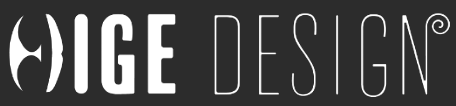本記事では、shopifyでECサイトを開設し、商品が売れた後にすべき操作について解説します。
shopifyでの受注処理方法
受注状況の確認
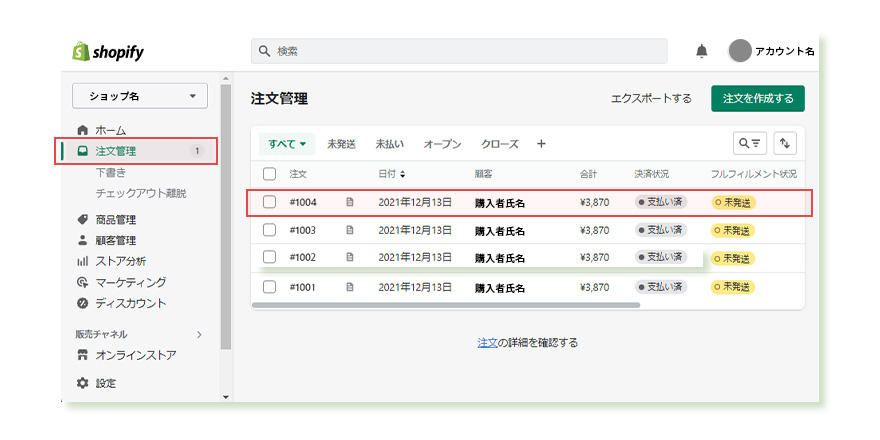
shopifyストアで商品が売れると、管理画面の【注文管理】の横に受注件数が表示されます。【注文管理】を選択すると、現在までの受注状況が表示されます。「未発送」「未払い」などの各注文の処理状況で表示を絞り込むことも可能です。
受注を確認したら、対象の注文をクリックし、注文の詳細を表示します。
注文内容の確認・商品の発送
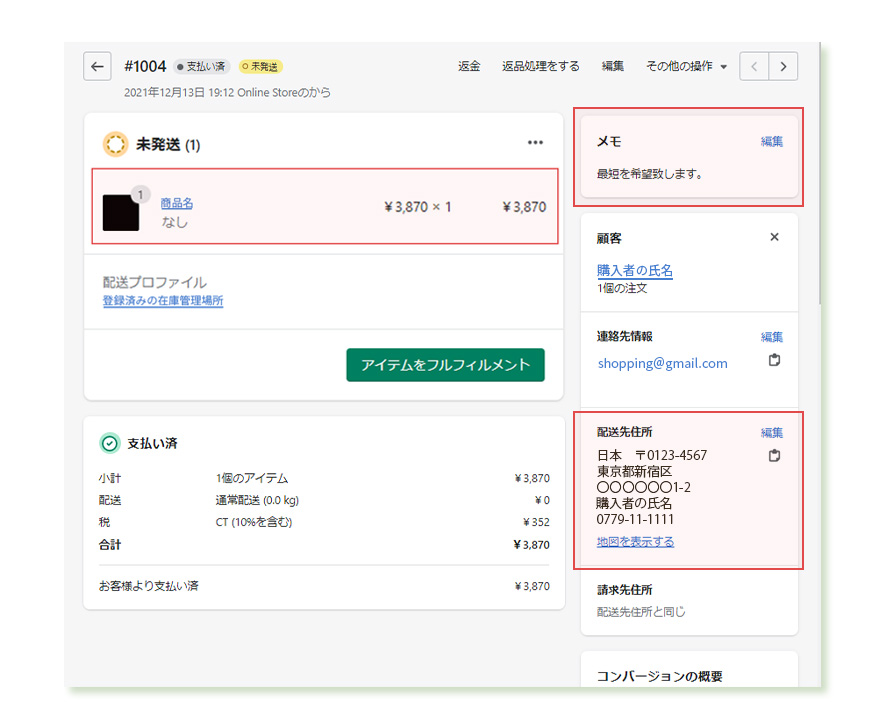
注文の詳細画面では、
- 注文商品情報
- 購入者情報
- 支払情報
を確認することができます。
注文商品を確認し、商品の発送の手続きを行いましょう。
『メモ』欄には、購入者が購入画面で入力した補足事項が表示されています。「領収書」や「急ぎでの発送」などの要望が書かれていることがありますので、必ず確認します。
『発送先住所』に購入者の情報が記載されていますので、利用する配送業者の専用伝票に誤記に十分注意して記入します。
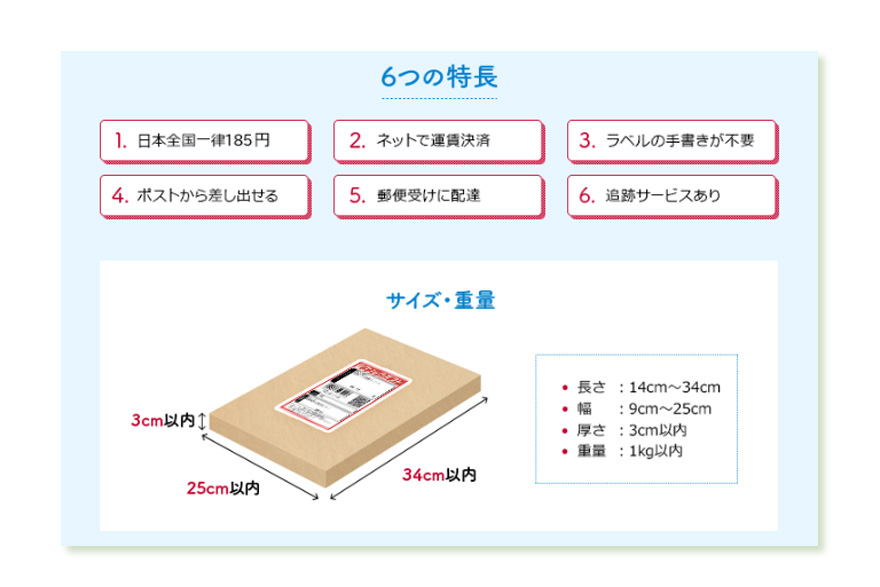
サイズの小さいものであれば、送料185円で全国へ配送可能な日本郵便の『クリックポスト』がおすすめです。(※2023.2.2現在)
- yahoo!アカウント
- Amazonアカウント
のいずれかと連携する必要がありますが、アカウントに連携されている決済方法を使用して、
- 送料の支払い
- 伝票の作成
が可能です。作成した伝票をプリントアウトし、商品の袋や箱に貼り付けて、ポスト投函で発送することができます。
商品発送後のシステム処理、追跡番号の連絡
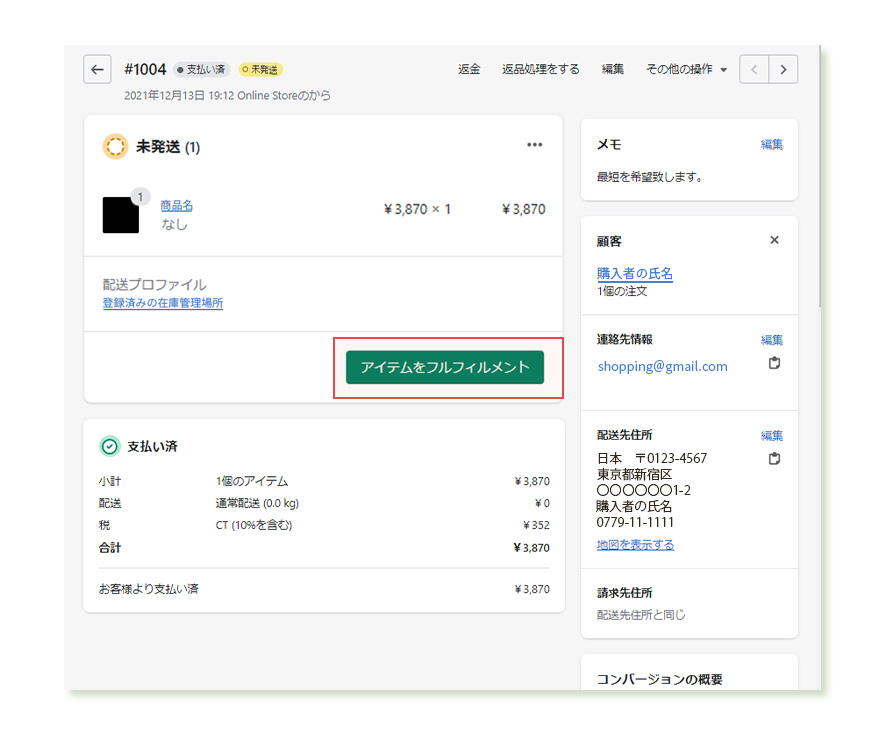
商品の発送が終わったら、商品詳細ページにある【アイテムをフルフィルメント】を選択します。
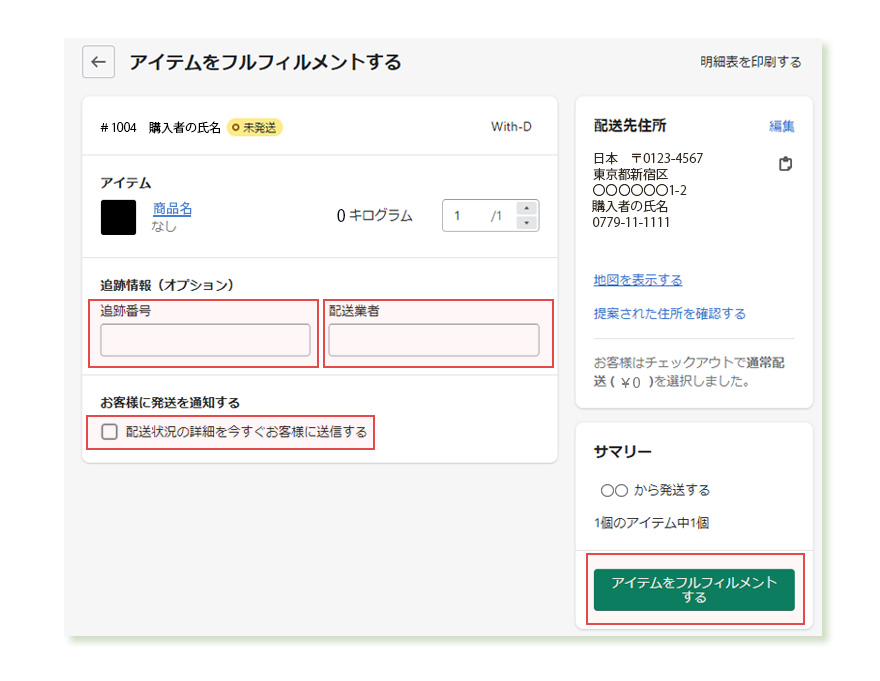
表示された詳細画面で、
- 追跡番号
- 配送業者
を入力し、【配送状況の詳細を今すぐお客様に送信する】にチェックを入れます。こちらにチェックを入れることで、購入者情報に登録されているメールアドレス宛に追跡番号等を通知してくれます。
入力後、【アイテムをフルフィルメントする】を選択することで、システム処理は完了です。
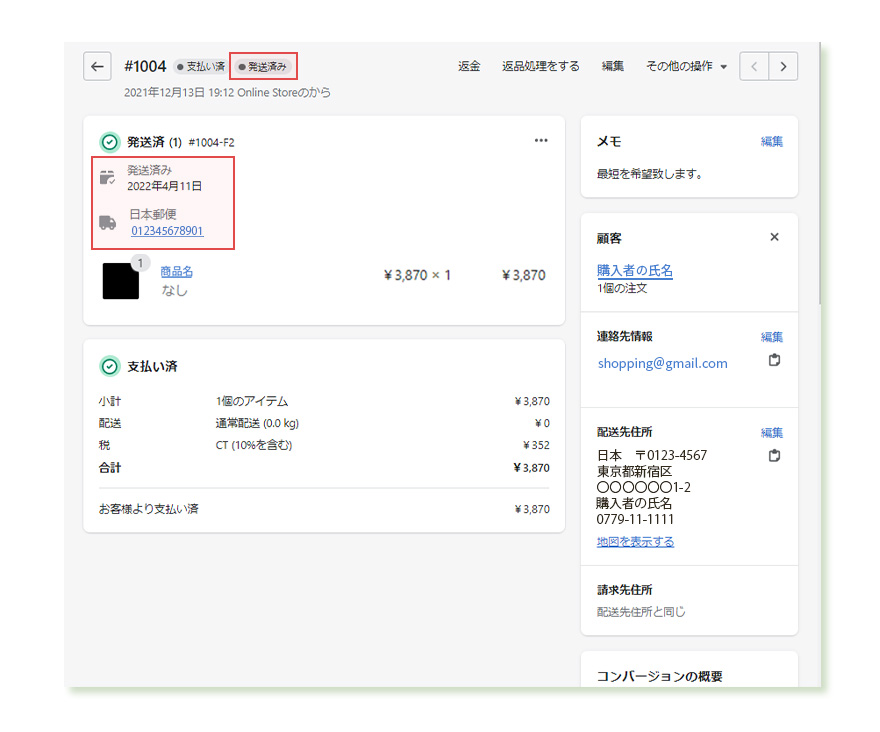
処理が完了後、注文詳細画面で、
- 「未発送」が「発送済み」へと変化
- 発送日時、追跡番号の情報が追加
されていれば、OKです。
購入者への連絡方法
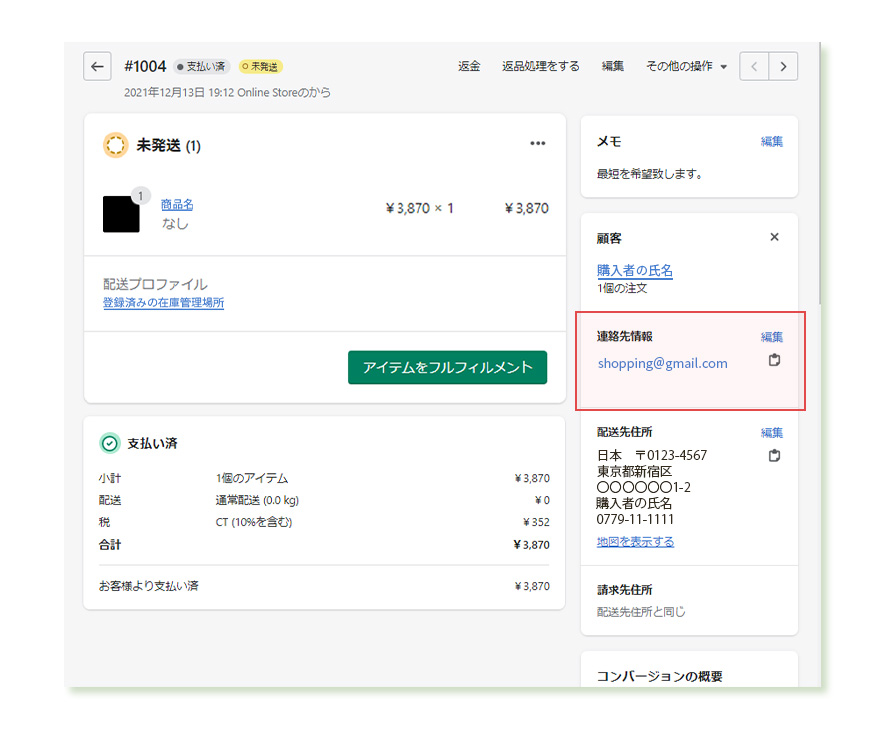
shopifyでは、「購入時の注文完了」や「商品の発送」などの各場面での購入者への連絡について、自動メールが設定されていますので、基本的に個別でやり取りが不要です。しかし、
- 注文された商品の在庫がなかった
- 入力された住所に番地表記が不足していた
など、個別で連絡する必要が生じる場合があります。その場合は、注文詳細画面の『連絡先情報』に記載のメールアドレスから連絡することが可能です。
別途、店舗で使用しているメールソフトから連絡することも可能ですが、shopifyのシステム内の機能から連絡することで、shopifyにメールを送信した履歴を残すことができます。
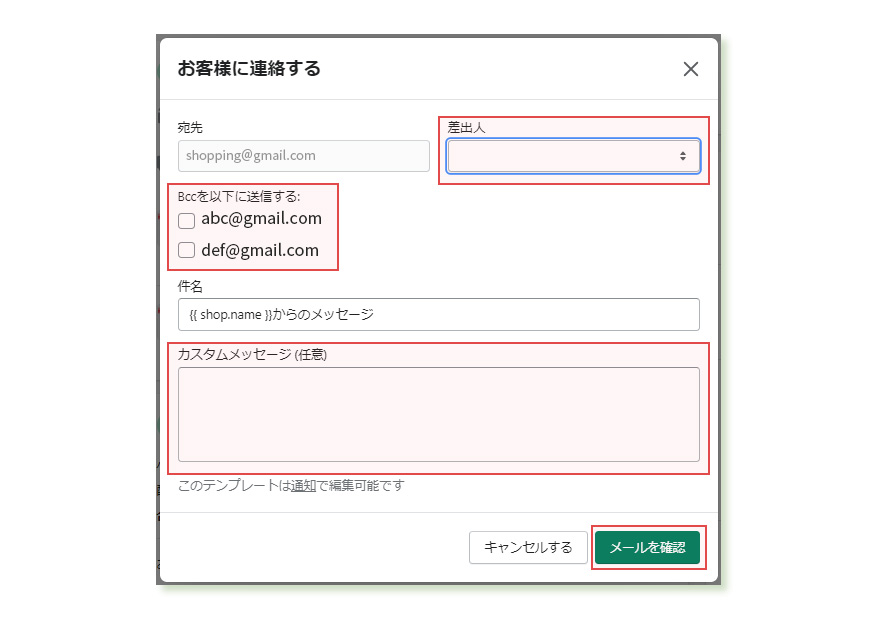
差出人:購入者に表示するメールアドレス
Bcc:送信するメール文を管理権を持つメールアドレス宛に転送が可能
カスタムメッセージ:個別に連絡を取る内容を記載
を入力し、【メールを確認】で送信するメールの内容確認画面が表示されます。内容に間違いがなければ、【メールを送信】を選択することで、購入者にメールが送信されます。
メールへの返信は、「差出人」に指定したメールアドレス宛に送られてきますので、同アドレスを管理するメールソフトで個別に対応してください。
まとめ
お疲れさまでした。以上がshopifyの受注処理の方法の解説でした。
受注後は、発送先の確認だけでなく、しっかりと追跡番号を記載した発送完了メールを送るようにしてください。発送完了の連絡がないと購入者は結構不安な気持ちになります。
皆様のネットショップの繁盛を願っております。
この記事が少しでもお役に立てれば幸いです。
最後までお読みいただきありがとうございました。